Kā salabot bojātas vai trūkstošas ikonas un sīktēlus sistēmā Windows 10
Microsoft Windows 10 / / March 18, 2020
Pēdējoreiz atjaunināts
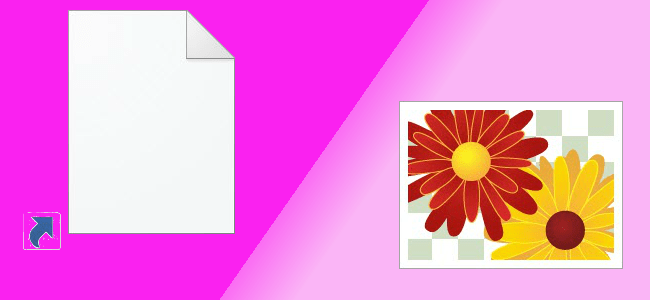
Vai darbvirsmas ikonas un attēlu sīktēli netiek parādīti pareizi? Šis ir veids, kā tos var labot sistēmā Windows 10.
Viens no parastajiem “tas joprojām ir Windows” darbiem, kas mums tagad ir jādara, ir ikonu un sīktēlu kešatmiņas atiestatīšana. Ja jūsu ikonas ir kaut kādā veidā bojātas - tukšas, pārņemtas ar citu lietotni vai netiek rādītas kā parasti -, ikonu kešatmiņas atiestatīšana var novērst problēmu.
Tas pats attiecas uz sīktēlu kešatmiņu, kurā saglabāts attēlu, video un dokumentu priekšskatījums. Ir vairāki veidi, kā to izdarīt. Visizplatītākā ir komandrindas izmantošana. Vai arī varat izmantot bezmaksas trešās puses utilītu. Mēs apskatīsim abas iespējas.
Atiestatiet ikonu un sīktēlu kešatmiņas
Ja jūsu ikonas ir bojātas vai netiek rādītas pareizi, varat atiestatīt Windows 10 ikonu kešatmiņu, lai tās labotu.
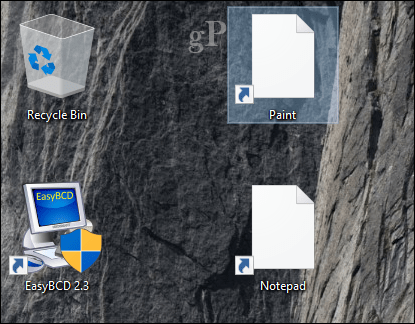
Vienkāršākais veids, kā to izdarīt, ir bezmaksas Winaero Tweaker lietderība. Šī bezmaksas utilīta nodrošina iespēju klāstu to problēmu novēršanai, kuras lietotāji laiku pa laikam pieredzēs sistēmā Windows 10. Tā ir arī tikai 2 MB lejupielāde. Pēc lejupielādes izvelciet
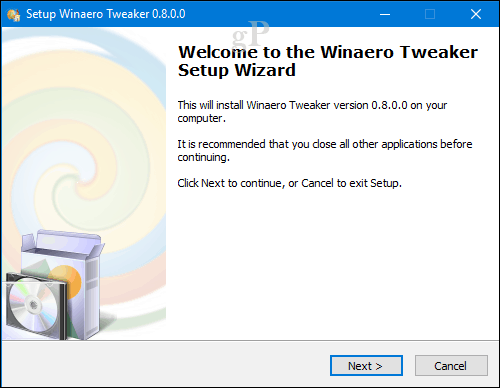
Pēc iestatīšanas pabeigšanas palaidiet Winaero Tweaker, ritiniet uz leju līdz grupai Rīki, atlasiet Atiestatīt ikonas kešatmiņu pēc tam noklikšķiniet uz Atiestatīt ikonas kešatmiņu. Tieši tā; jūsu ikonām vajadzētu atgriezties normālā stāvoklī.
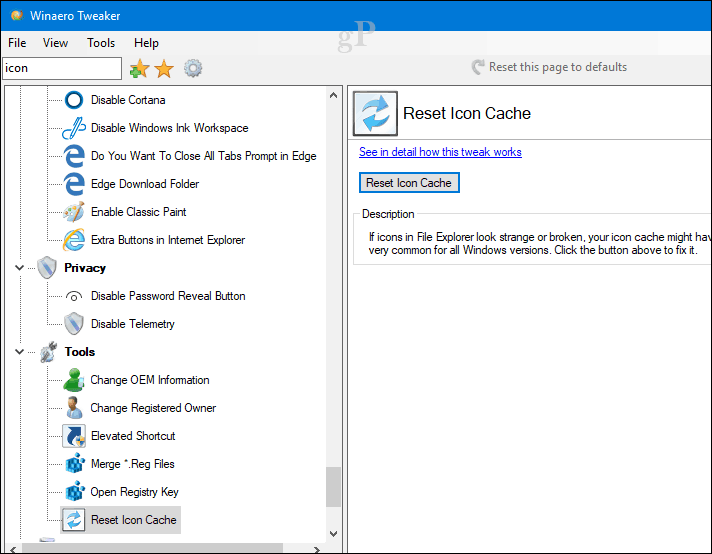
Izlabot ikonas un sīktēlus no palaišanas vai komandu uzvednes
Ja nevēlaties izmantot trešās puses lietotni, varat mēģināt atiestatīt vairākus veidus. No palaišanas komandas ierakstiet: ie4uinit -show pēc tam nospiediet taustiņu Enter.
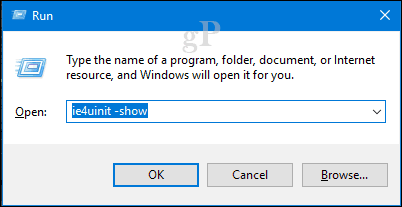
Vai joprojām neredzat šīs ikonas? Tad iesim komandrindas rindā un netīrīsim rokas. Pirmkārt, jums būs jāatspējo Explorer.exe. Nospiediet Windows taustiņu + X, pēc tam noklikšķiniet uz Task Manager (vai nospiediet Control + Shift + Esc). No cilnes Procesi atlasiet Windows Explorer, ar peles labo pogu noklikšķiniet uz tā un pēc tam noklikšķiniet uz Beigt uzdevumu.
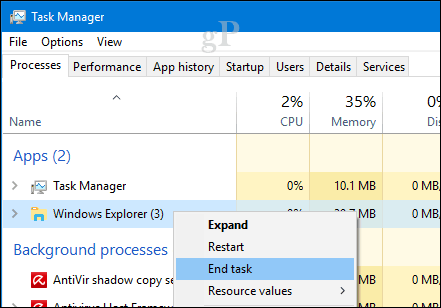
Noklikšķiniet uz Fails> Palaist jaunu uzdevumu, ierakstiet: CMD, turiet nospiestu Maiņa taustiņu, pēc tam noklikšķiniet uz Labi. Tas atvērs komandu uzvedni ar administratora privilēģijām.
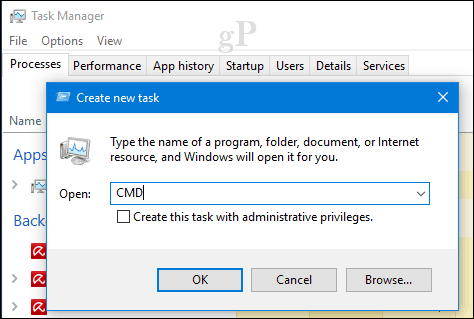
Ierakstiet katru komandu un pēc tam nospiediet taustiņu Enter.
cd% homepath% \ AppData \ Local \ Microsoft \ Windows \ Explorer
dir ikonas kešatmiņa *
del iconcache *
dir ikonas kešatmiņa *
Veids pētnieks.exe lai restartētu Windows Explorer.
Izejiet no komandu uzvednes un pēc tam pārbaudiet, vai ikonas atkal darbojas.
Atiestatiet sīktēlu kešatmiņu
Līdzīga problēma var rasties, kad sīktēlu priekšskatījumi. Tā vietā, lai redzētu sava attēla, video vai dokumenta priekšskatījumu, iespējams, redzēsit tikai vispārīgu ikonu.
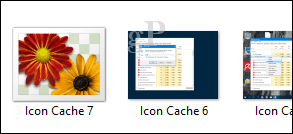
Labot šo vajadzētu būt daudz vienkāršāk. Nospiediet Windows taustiņu + R, ierakstiet: cleanmgr.exe pēc tam nospiediet taustiņu Enter. Ritiniet uz leju un pēc tam atzīmējiet izvēles rūtiņu blakus Sīktēli pēc tam noklikšķiniet uz Labi.
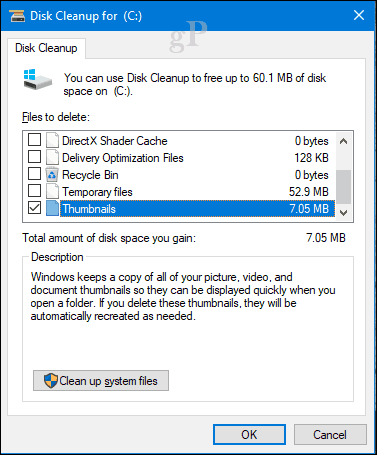
Tātad, šīs ir jūsu iespējas, ja ikonas kādreiz sāk darboties nepareizi. Paziņojiet mums, kuru metodi vēlaties izmantot.



